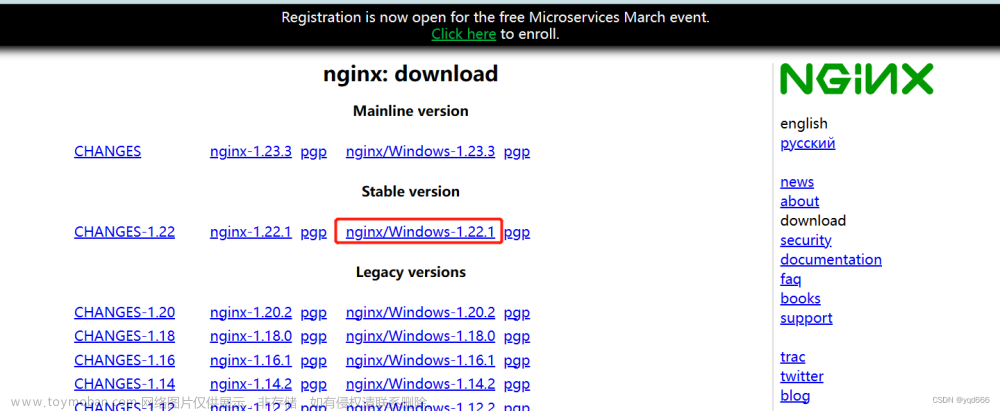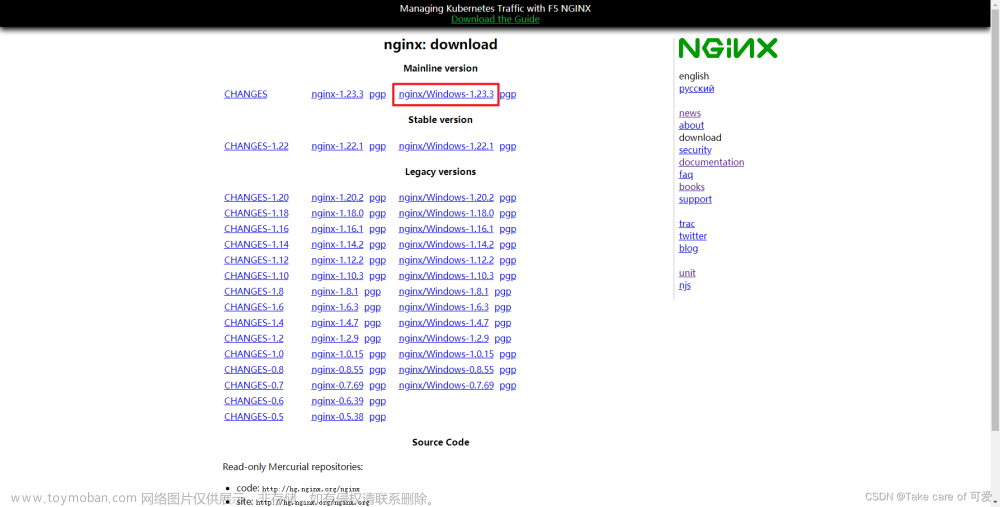一、Nginx 介绍
- Nginx (engine x) 是一个高性能的HTTP和反向代理服务器,也是一个IMAP/POP3/SMTP服务器。
- Nginx 是一种轻量级的Web服务器,可以作为独立的服务器部署网站(类似Tomcat),应用非常广泛,特别是现在前后端分离的情况下,它高性能和低消耗内存的结构受到很多大公司青睐,如淘宝网站架设。
- Nginx 是由伊戈尔·赛索耶夫为俄罗斯访问量第二的Rambler.ru 站点(俄文:Рамблер)开发的
二、Nginx 与 Tomcat 区别
总的来说,Apache 或者 Nginx 是 HTTP Server,Tomcat 则是一个Application Server也有人说是 Web Server,但本质上它是一个Servlet/JSP 应用的容器。
一个 HTTP Server 关心的是 HTTP 协议层面的传输和访问控制,所以在 Apache/Nginx 上你可以看到代理、负载均衡等功能。客户端通过 HTTP Server 访问服务器上存储的资源(HTML 文件、图片文件等等)。通过 CGI 技术,也可以将处理过的内容通过 HTTP Server 分发,但是一个 HTTP Server 始终只是把服务器上的文件如实的通过 HTTP 协议传输给客户端。
而应用服务器,顾名思义是一个应用的容器。它首先需要支持开发语言的 Runtime环境(对于 Tomcat 来说,就是 Java),保证应用能够在应用服务器上正常运行。其次,需要支持应用相关的规范,例如类库、安全方面的特性。对于 Tomcat 来说,就是需要提供 JSP/Sevlet 运行需要的标准类库、Interface 等。为了方便,应用服务器往往也会集成 HTTP Server 的功能,但是不如专业的 HTTP Server 那么强大,所以应用服务器往往是运行在 HTTP Server 的背后,执行应用,将动态的内容转化为静态的内容之后,通过 HTTP Server 分发到客户端。
这也是为什么Nginx往往与Tomcat配合使用的原因:
- 动静态资源分离:运用Nginx的反向代理功能分发请求:所有动态资源的请求交给Tomcat,而静态资源的请求(例如图片、视频、CSS、JavaScript文件等)则直接由Nginx返回到浏览器,这样能大大减轻Tomcat的压力。
- 负载均衡:当业务压力增大时,可能一个Tomcat的实例不足以处理,那么这时可以启动多个Tomcat实例进行水平扩展,而Nginx的负载均衡功能可以把请求通过算法分发到各个不同的实例进行处理
三、Nginx 安装和使用
3.1 下载
在开发过程中,我们常常需要在 window 系统下使用 Nginx 作为 Web 服务器。
下载地址:
- 官网
- 中文网
有Linux和Windows两个版本
点击后就会下载,下载完成后开始安装,其实官网已经告诉了如何安装,右侧“documentation -> nginx windows”就有详细的说明,只是英文而已
看不懂英文的可以考虑中文网,位置都是一样的。
3.2 安装和配置
下载到本地,直接解压即可
 文章来源:https://www.toymoban.com/news/detail-692324.html
文章来源:https://www.toymoban.com/news/detail-692324.html
- conf:存在Nginx配置文件的目录
- docs:存放Nginx文档的目录
- html:存放静态html文件的目录
- logs:存放Nginx日志的目录
- temp:存放临时文件的目录
Nginx默认配置的端口号是 80,如果 80 端口号被占用,我们就需要去 conf 目录下的 nginx.conf 文件中去修改:

打开 nginx.conf 按照自己需求进行配置,下面列出简单的一些文章来源地址https://www.toymoban.com/news/detail-692324.html
到了这里,关于Windows11 环境下 Nginx 安装部署教程的文章就介绍完了。如果您还想了解更多内容,请在右上角搜索TOY模板网以前的文章或继续浏览下面的相关文章,希望大家以后多多支持TOY模板网!